本文告诉大家如何解决 xaml 设计显示异常
虽然垃圾微软可以在写的时候直接让开发者看到界面,但是他的设计比较烂,总是无法使用
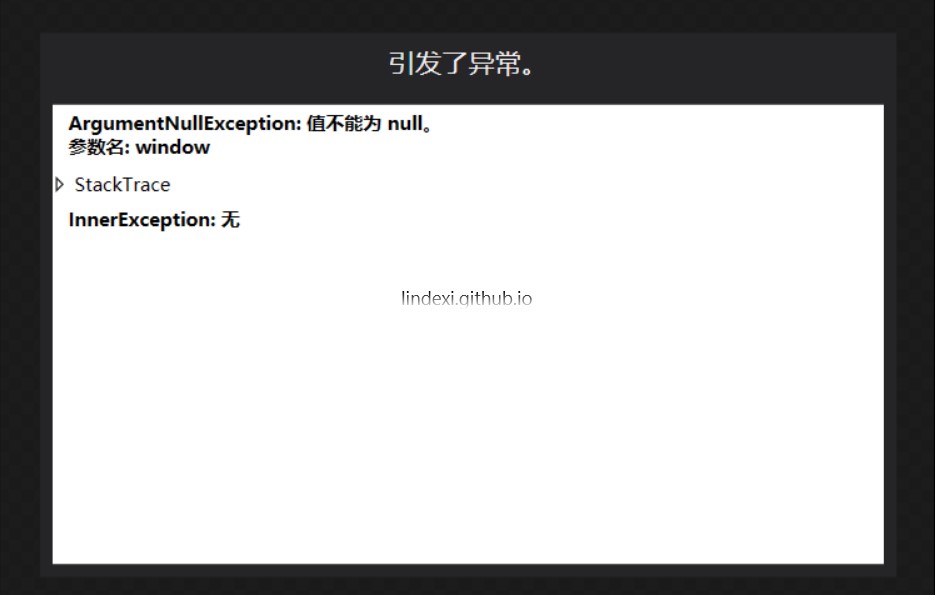
或者

简单的方法是禁用项目代码,在左下角可以找到这个按钮 禁用代码
另一个方法是设置判断当前是否在设计,如果是就直接返回,一般写在构造函数
WPF
例如我创建一个用户控件 TsjcyubtnTtqtjem 那么就可以在构造函数添加下面代码
public TsjcyubtnTtqtjem()
{
InitializeComponent();
if (DesignerProperties.GetIsInDesignMode(this))
{
return;
}
foreach (var temp in typeof(Brushes)
.GetProperties(BindingFlags.Static | BindingFlags.Public | BindingFlags.NonPublic)
.Select(temp => temp.GetValue(null, null)))
{
var rectangle = new Rectangle
{
Height = 20,
Fill = (Brush)temp
};
HcrkKmqnnfzo.Children.Add(rectangle);
}
}
上面代码实际使用 DesignerProperties.GetIsInDesignMode 判断当前是否设计,如果是就返回,然后关闭这个类再打开一般就可以继续写的时候获得界面。
UWP
在 UWP 可以通过Windows.ApplicationModel.DesignMode.DesignModeEnabled判断,或者通过DesignMode.DesignMode2Enabled判断,因为 DesignMode2Enabled 需要秋季更新以上的才可以使用。
public AssBjPage()
{
this.InitializeComponent();
if (Windows.ApplicationModel.DesignMode.DesignModeEnabled)
{
return;
}
}
上面的代码需要在所有的引用控件加上,一般的微软控件不需要,因为他里面有加上

本文会经常更新,请阅读原文: https://blog.lindexi.com/post/UWP-WPF-%E8%A7%A3%E5%86%B3-xaml-%E8%AE%BE%E8%AE%A1%E6%98%BE%E7%A4%BA%E5%BC%82%E5%B8%B8.html ,以避免陈旧错误知识的误导,同时有更好的阅读体验。
如果你想持续阅读我的最新博客,请点击 RSS 订阅,推荐使用RSS Stalker订阅博客,或者收藏我的博客导航
 本作品采用
知识共享署名-非商业性使用-相同方式共享 4.0 国际许可协议
进行许可。欢迎转载、使用、重新发布,但务必保留文章署名林德熙(包含链接:
https://blog.lindexi.com
),不得用于商业目的,基于本文修改后的作品务必以相同的许可发布。如有任何疑问,请
与我联系
。
本作品采用
知识共享署名-非商业性使用-相同方式共享 4.0 国际许可协议
进行许可。欢迎转载、使用、重新发布,但务必保留文章署名林德熙(包含链接:
https://blog.lindexi.com
),不得用于商业目的,基于本文修改后的作品务必以相同的许可发布。如有任何疑问,请
与我联系
。
无盈利,不卖课,做纯粹的技术博客
以下是广告时间
推荐关注 Edi.Wang 的公众号

欢迎进入 Eleven 老师组建的 .NET 社区

以上广告全是友情推广,无盈利

